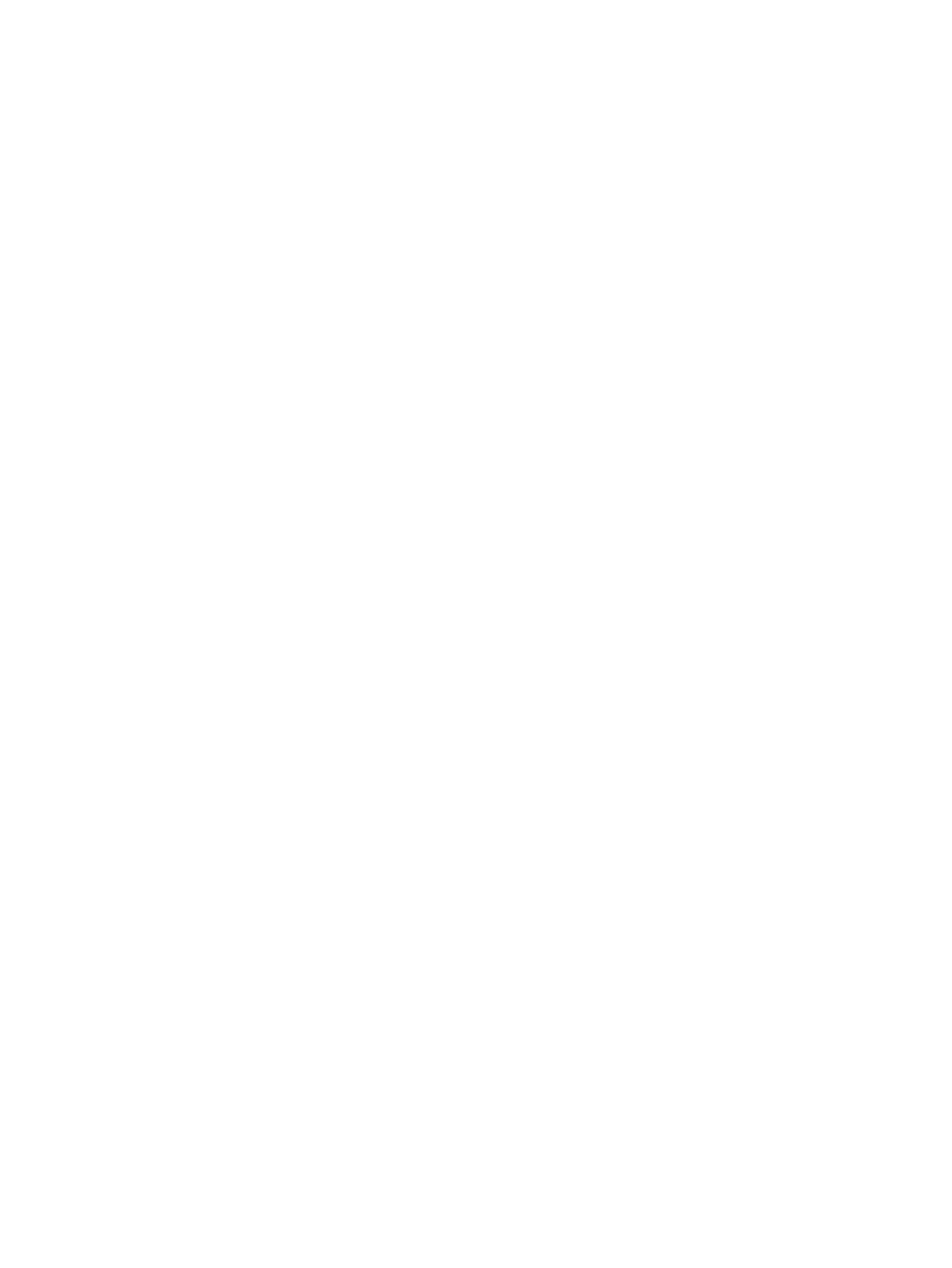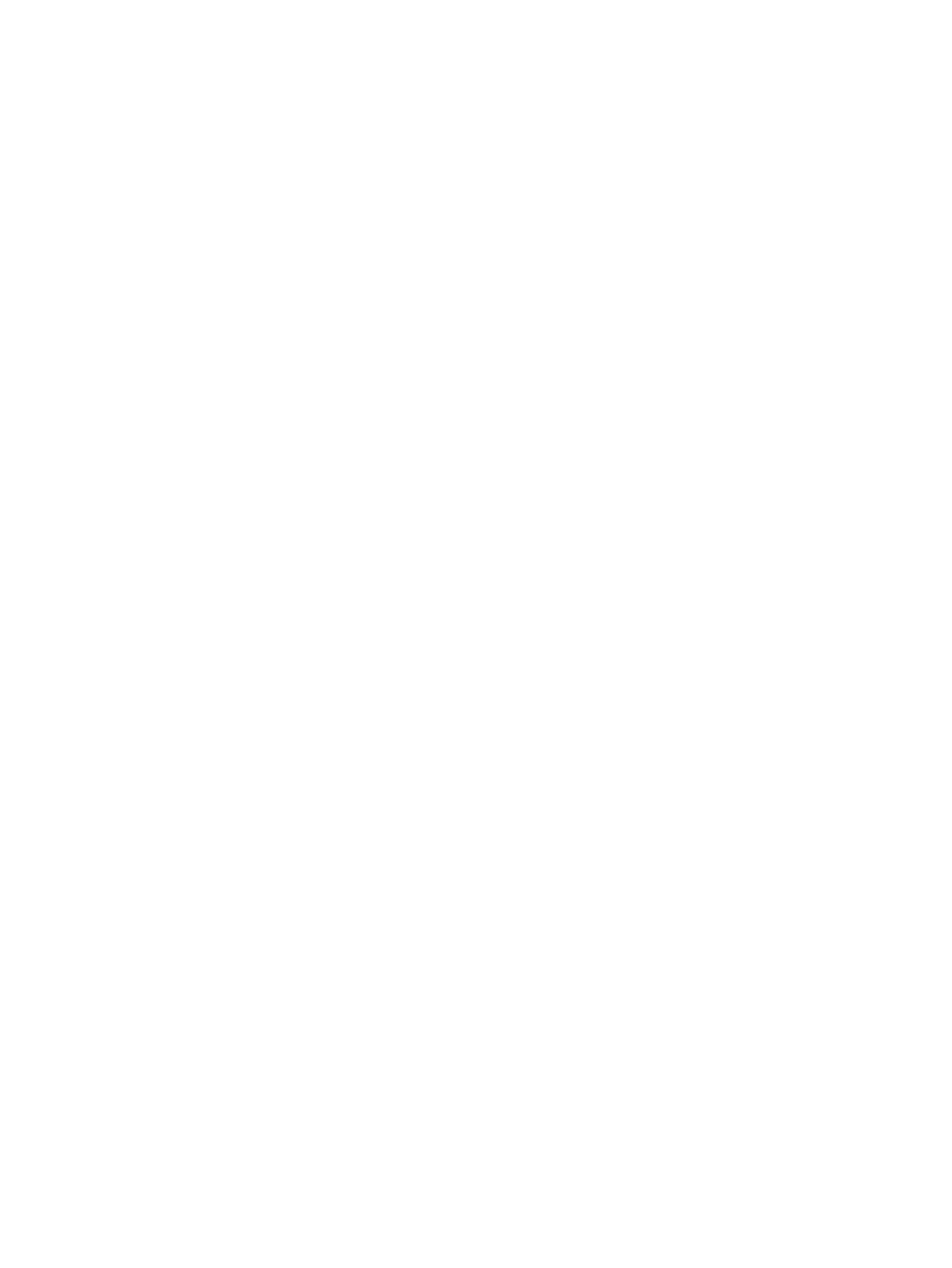
4 Печать ...................................................................................................................................................................................................... 55
Задания печати (Windows) ................................................................................................................................................. 56
Как выполнять печать (Windows) ................................................................................................................ 56
Автоматическая печать на обеих сторонах (Windows) ........................................................................... 58
Двусторонняя печать в ручном режиме (Windows) ................................................................................. 58
Печатать несколько страниц на листе (Windows) .................................................................................... 59
Выбор типа бумаги (Windows) ...................................................................................................................... 59
Дополнительные задания на печать .......................................................................................................... 60
Задания печати (OS X) ......................................................................................................................................................... 61
Как выполнять печать (OS X) ........................................................................................................................ 61
Автоматическая двусторонняя печать (OS X) ............................................................................................ 61
Двусторонняя печать в ручном режиме (OS X) ......................................................................................... 61
Печать нескольких страниц на листе (OS X) .............................................................................................. 62
Выбор типа бумаги (OS X) .............................................................................................................................. 62
Дополнительные задания на печать .......................................................................................................... 62
Хранение заданий печати в памяти принтера, чтобы распечатать позднее или конфиденциально ............. 64
Введение ............................................................................................................................................................ 64
Создание сохраненного задания (Windows) .............................................................................................. 64
Создание сохраненного задания (OS X) ...................................................................................................... 66
Печать сохраненного задания ...................................................................................................................... 66
Удаление сохраненного задания ................................................................................................................. 67
Информация, передаваемая в принтер в целях учета заданий ........................................................... 67
Мобильная печать ................................................................................................................................................................ 68
Введение ............................................................................................................................................................ 68
Печать Wireless Direct и печать по протоколу NFC .................................................................................. 68
HP ePrint по электронной почте ................................................................................................................... 69
ПО HP ePrint ....................................................................................................................................................... 70
AirPrint ................................................................................................................................................................. 71
Встроенное решение для печати в Android .............................................................................................. 71
Печать через порт USB ........................................................................................................................................................ 73
Введение ............................................................................................................................................................ 73
Активация порта USB для печати ................................................................................................................ 73
Печать документов с USB-накопителя ....................................................................................................... 74
5 Управление принтером ....................................................................................................................................................................... 75
Расширенная конфигурация встроенного веб-сервера HP (EWS) ........................................................................... 76
Введение ............................................................................................................................................................ 76
Доступ к встроенному веб-серверу HP (EWS) ........................................................................................... 76
Функции встроенного веб-сервера HP ...................................................................................................... 77
Вкладка Сведения ....................................................................................................................... 78
Вкладка Общее ........................................................................................................................... 78
RUWW v